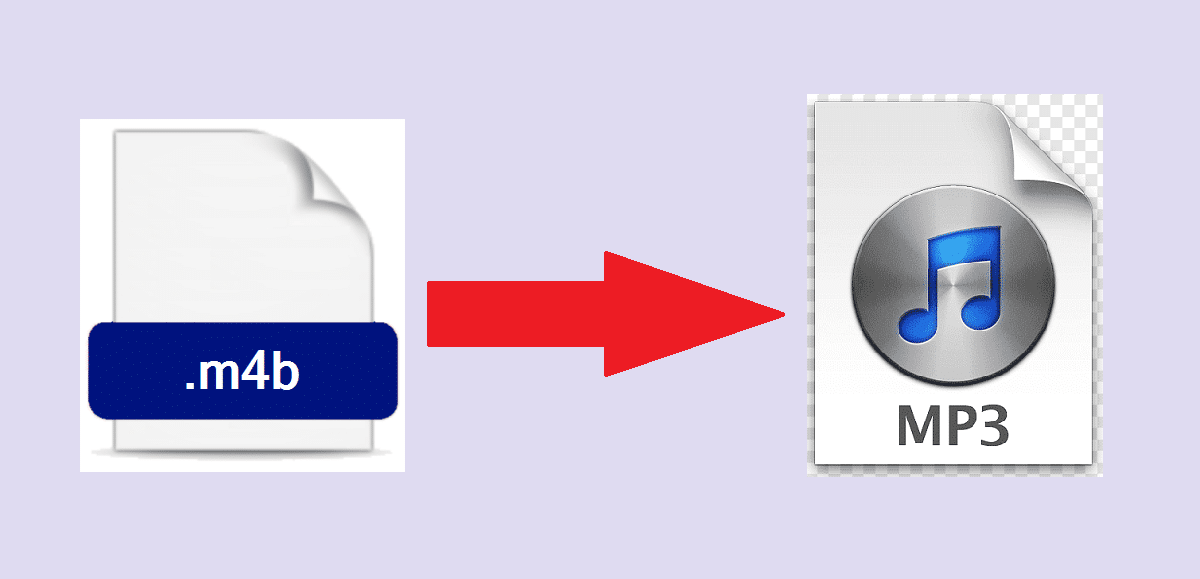
Các tệp có phần mở rộng .M4B thường được sử dụng để lưu trữ audiobook. Những loại tệp này được thiết kế đặc biệt cho loại nội dung âm thanh này và có thể phát trên cả thiết bị Mac và Windows, nhưng vì những lý do mà chúng tôi sẽ chỉ ra sau đây, nhiều người dùng lựa chọn chuyển đổi M4B sang MP3 trước khi chơi chúng.
El sách nói Đây là một định dạng lai ngày càng có nhiều người theo dõi và nhờ đó nhiều người dùng ứng dụng trẻ đã trở nên yêu thích văn học. Một thành tựu xuất sắc trong một thế giới mà mọi người ngày càng ít đọc. Trong số những ưu điểm của nó, chúng tôi có thể làm nổi bật những điều này:
- Cải thiện sự tập trung
- Kích thích thính giác
- Kích thích trí tưởng tượng.
- Cho phép bạn kết hợp đọc với các tác vụ khác.
- Cải thiện khả năng đọc hiểu.
Bất chấp những gì có thể đọc được trên một số trang web, nghe sách nói là một hoạt động hoàn toàn vô hại cho đôi tai của chúng ta. Tất nhiên, thật tiện lợi khi tuân theo quy tắc 60-60 nổi tiếng: Không vượt quá 60% âm lượng được đặt ở mức tối đa hoặc dành hơn 60 phút với tai nghe trong tai.
Trong Windows, bạn có thể nghe sách nói ở định dạng M4B thông qua Nhà sản xuất Windows Media, mặc dù đôi khi trước đó bạn phải mở tệp theo cách thủ công từ menu WMP. Điều này là cần thiết khi Windows không nhận dạng được phần mở rộng M4B. Và đó là điều xảy ra tương đối thường xuyên.
Một cách khác để giải quyết vấn đề này là đổi tên phần mở rộng từ .M4B và đổi thành .M4A. Bằng cách này, Windows sẽ liên kết chính xác các tệp M4A với Windows Media Player. Ngoài ra còn có tùy chọn sử dụng các trình phát đa phương tiện khác (và đa định dạng) có thể dễ dàng hỗ trợ định dạng M4A. Một số ví dụ VLC, MPC-HC hoặc PotPlayer, cũng có khả năng phát tệp M4B.
Khó khăn chính khi phát các tệp này là khi bạn mua sách nói M4B, nó thường được tìm thấy được bảo vệ bởi DRM. Điều này có nghĩa là nó chỉ có thể được phát bằng phần mềm và thiết bị máy tính được phép. Ví dụ: Sách nói mua từ iTunes Store được bảo vệ bằng DRM, vì vậy chúng chỉ có thể nghe được trên iTunes và các thiết bị được ủy quyền.
Tuy nhiên, cách dễ nhất và nhanh nhất để giải quyết vấn đề này là chuyển đổi các tệp M4B sang MP3. Vì mục đích này, chúng tôi đã chọn năm chương trình sau:
AnyConv
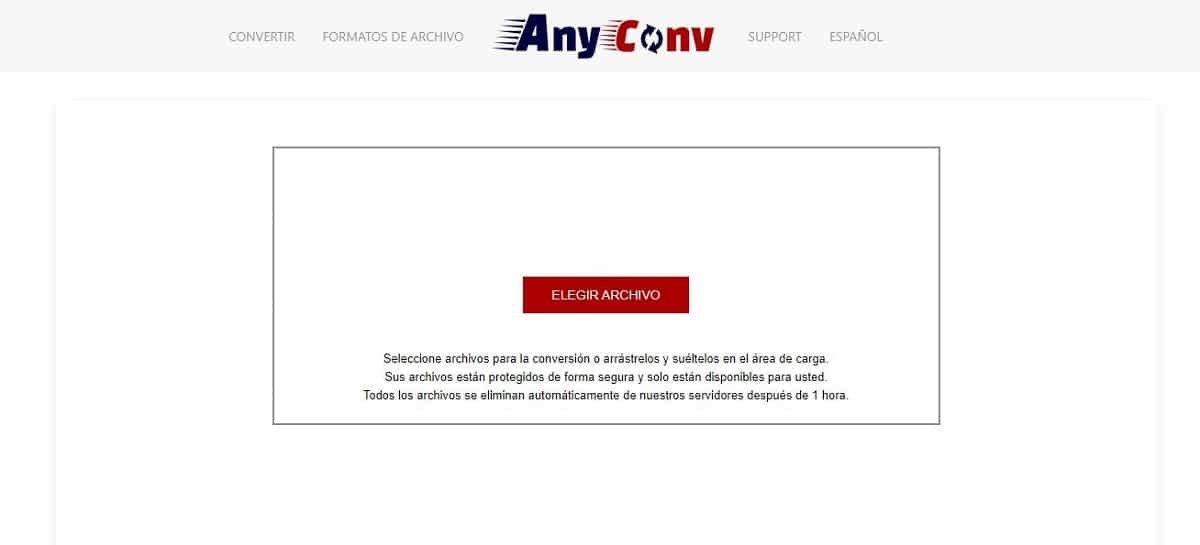
Một công cụ trực tuyến đơn giản để chuyển đổi tệp: AnyConv
Chúng tôi bắt đầu danh sách của mình với một công cụ trực tuyến mà chúng tôi có thể chuyển đổi tất cả các loại tệp. Nó hoạt động rất đơn giản và không yêu cầu cài đặt bất kỳ loại chương trình nào. Tên của bạn: Bất kỳ lượt chuyển đổi nào
Việc sử dụng công cụ này là hoàn toàn miễn phí. Bạn thậm chí không cần phải đăng ký hoặc tạo một tài khoản để sử dụng nó. Trên hết, nó nổi bật về khả năng tương thích với tất cả các loại tệp, cho phép hơn 400 kết hợp chuyển đổi tệp. Trong số đó, tất nhiên, cũng có M4B sang MP3.
Cách thức sử dụng của nó cực kỳ đơn giản: đầu tiên bạn phải tải tập tin cần chuyển đổi từ máy tính của mình rồi chọn định dạng đích. Khi quá trình chuyển đổi hoàn tất (thời lượng sẽ phụ thuộc vào dung lượng và tốc độ kết nối Internet), liên kết tải xuống sẽ xuất hiện.
Trong số khác lợi thế Điều thú vị là AnyConv sẽ xóa các tệp đã tải lên sau khi quá trình chuyển đổi hoàn tất. Có nghĩa là, những tệp này sẽ không thể truy cập được đối với bất kỳ ai. Ngoài ra, liên kết cho mỗi tệp được chuyển đổi là duy nhất.
Cần lưu ý rằng nó là một công cụ chuyển đổi nhanh chóng và hiệu quả, mặc dù nó cũng có một số giới hạn. Ví dụ: bạn không thể chuyển đổi hơn 60 tệp mỗi giờ. Mặt khác, kích thước của mỗi tệp được chuyển đổi không được vượt quá 100 MB. Điều thứ hai, trong trường hợp sách nói, thường không phải là vấn đề.
Chỉ định: AnyConv
Đám mâyChuyển đổi
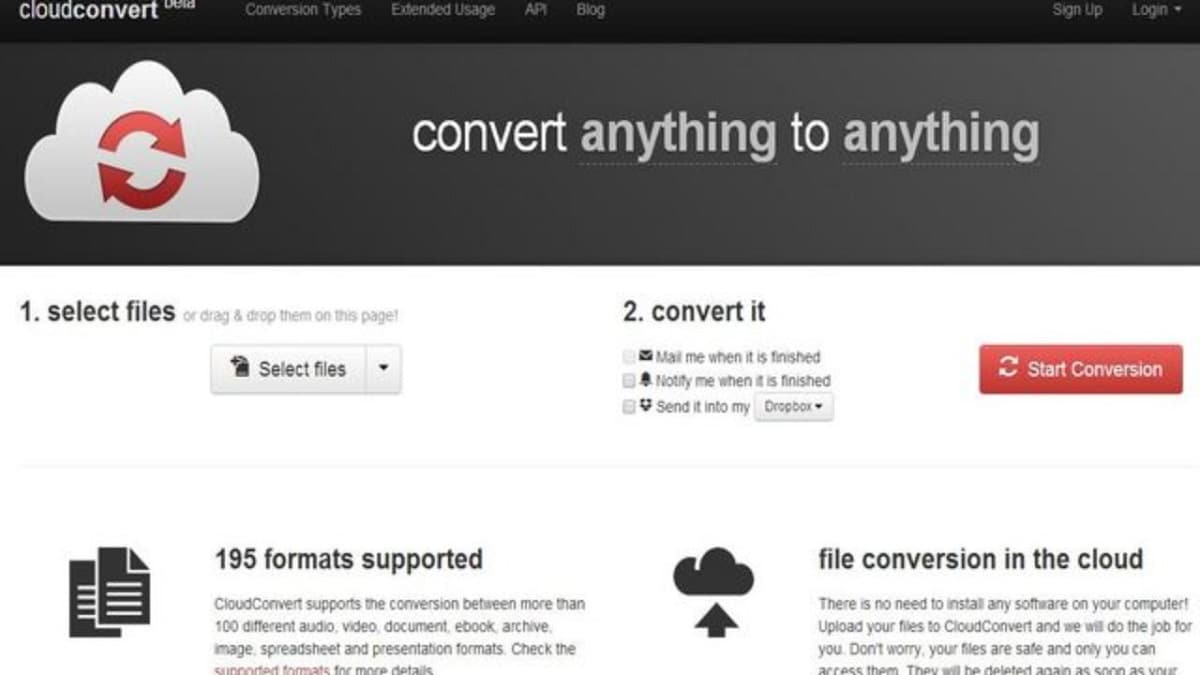
Ứng dụng miễn phí này cho phép chuyển đổi 140 định dạng khác nhau. Vì nó là một dịch vụ trực tuyến, không cần thiết phải tải xuống hoặc cài đặt bất kỳ loại phần mềm nào trên máy tính của chúng tôi. Và rất quan trọng: mặc dù các hoạt động chuyển đổi diễn ra trên đám mây (do đó, tên của Đám mâyChuyển đổi), các tệp M4B của chúng tôi không gặp rủi ro. Tất cả các tệp đã tải lên sẽ biến mất ngay sau khi chuyển đổi.
Chuyển đổi tập tin M4B sang MP3 Thông qua CloudConvert nó rất đơn giản. Nó chỉ đơn giản là một vấn đề tải lên các tệp gốc sẽ được chuyển đổi (trong trường hợp của chúng tôi là M4B) với tùy chọn "Chọn tệp", chọn định dạng chuyển đổi và bắt đầu quá trình. Công cụ này cho phép chúng tôi chuyển đổi đồng thời một số tệp ngay cả sang các định dạng mới khác nhau.
Không có ứng dụng CloudConvert nào dành cho điện thoại di động, mặc dù nó có thể được sử dụng hoàn hảo từ màn hình của bất kỳ máy tính bảng hoặc điện thoại thông minh nào.
Cần phải nhấn mạnh rằng CloudConvert là một công cụ miễn phí. Tốt hơn cho biết: nó cung cấp một phiên bản miễn phí mà không cần đăng ký, rất thiết thực và đầy đủ, mặc dù với một số hạn chế Điều gì phải được xem xét. Ví dụ: nó chỉ cho phép 5 chuyển đổi một ngày và trong số đó chỉ có hai chuyển đổi đồng thời. Nó cũng cung cấp thời gian chuyển đổi tối đa là 10 phút và giới hạn dung lượng là 100MB cho mỗi tệp. Ngoài ra, thời gian lưu trữ tối đa cho các tập tin là 2 giờ.
Tuy nhiên, nếu bạn định sử dụng công cụ này để chuyển đổi các tệp M4B phong phú sang MP3, ClodConvert đáng để đăng ký. Quá trình này rất nhanh chóng và nó vẫn miễn phí. Những lợi thế mà chúng tôi sẽ có khi làm điều này là đáng kể. Hãy xem: 25 chuyển đổi mỗi ngày, trong đó năm chuyển đổi có thể đồng thời và thời gian chuyển đổi tối đa là 60 phút. Kích thước tệp tối đa được mở rộng thành 1 GB và thời gian lưu trữ tối đa là 24 giờ.
Link: Đám mâyChuyển đổi
Chuyển đổi miễn phí
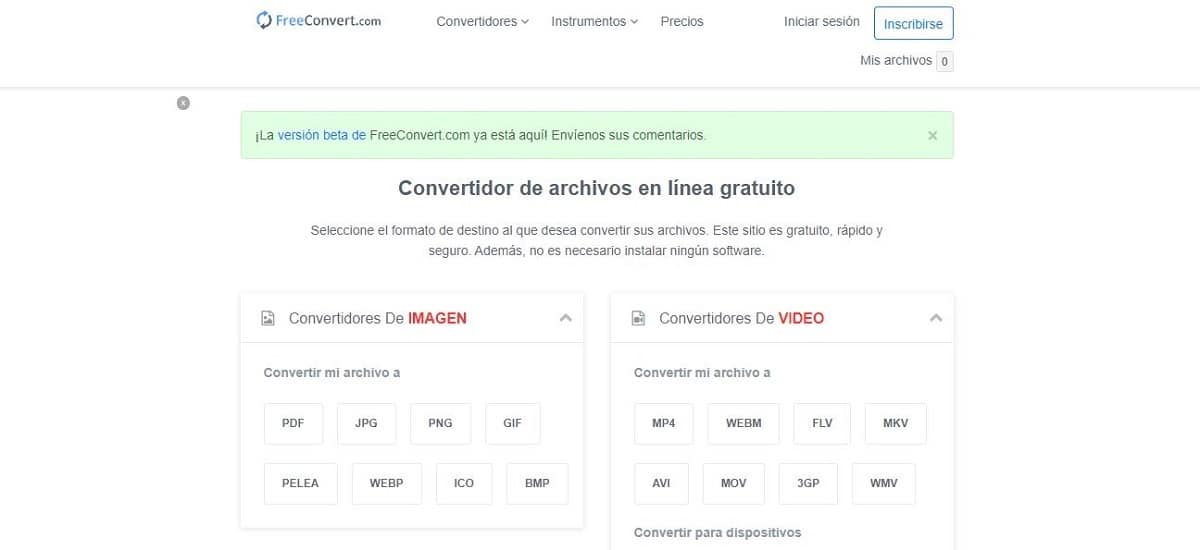
Chuyển đổi chất lượng cao với FreeConvert
Không chỉ âm thanh và sách nói, mà còn cả hình ảnh, video và tất cả các loại tài liệu. FreeConvert là một Công cụ chuyển đổi tệp trực tuyến toàn diện miễn phí. Quá trình chuyển đổi diễn ra rất nhanh, gần như tức thời. Tất cả các tệp M4B đều được tải lên an toàn thông qua giao thức HTTP và tự động xóa khỏi máy chủ của bạn, do đó đảm bảo quyền riêng tư tuyệt đối.
Các bước để chuyển đổi rất đơn giản:
- Đầu tiên, chúng tôi nhấp vào nút "Chọn tệp" để chọn các tệp M4B của chúng tôi.
- Sau đó, chúng tôi nhấn nút "Chuyển đổi sang mp3" để bắt đầu chuyển đổi.
- Khi, vào cuối quá trình, từ xuất hiện ở trạng thái "Quyên tặng" (xong), chúng tôi nhấp vào nút «Tải xuống MP3».
Một trong những khía cạnh đáng chú ý nhất của FreeConvert là tiêu chuẩn cao của chất lượng chuyển đổi của bạn. Điều này là do công cụ này sử dụng cả mã nguồn mở và phần mềm tùy chỉnh. Ngoài ra, các thông số chuyển đổi có thể được điều chỉnh bằng cách sử dụng "Cài đặt nâng cao", nhằm mang lại kết quả chất lượng cao hơn nữa.
Một điều thú vị khác về công cụ chuyển đổi M4B sang MP3 này là nó miễn phí và có thể hoạt động trên hầu hết mọi trình duyệt web. Và một lưu ý nữa, không kém phần quan trọng: bảo mật và riêng tư của các tệp, được bảo vệ bằng mã hóa SSL 256-bit và sẽ tự động bị xóa sau 2 giờ.
Link: Chuyển đổi miễn phí
Bộ chuyển đổi sách nói Ondesoft
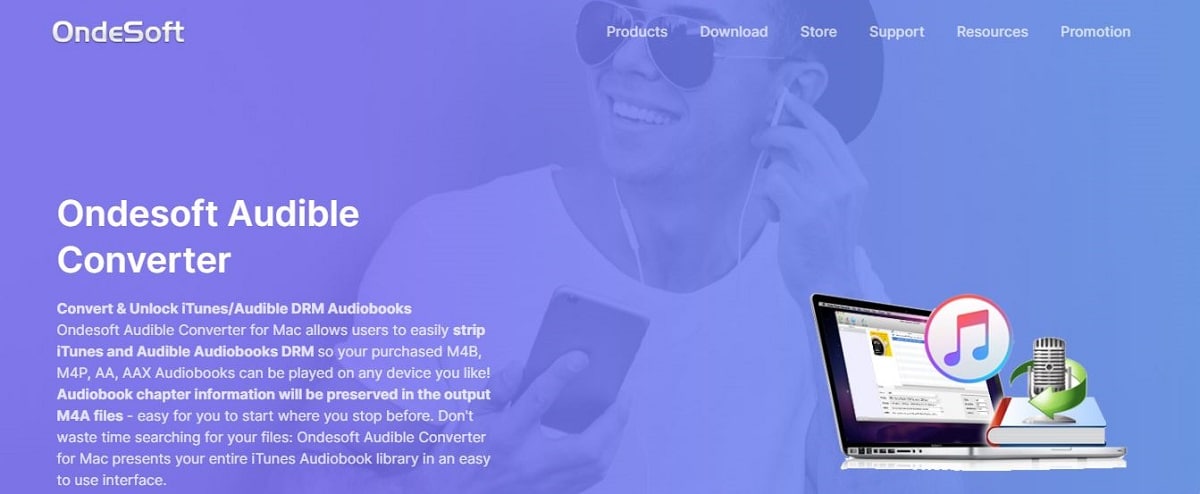
Công cụ chuyển đổi M4B sang MP3 gần như chuyên nghiệp: Ondesoft Audiobook Converter
Đối với những người yêu thích sách nói không thể phát chúng trên các thiết bị khác (Android, máy nghe nhạc MP3, v.v.) do bảo vệ DRM, Bộ chuyển đổi sách nói Ondesoft đó là một giải pháp tuyệt vời. Chúng ta đang nói về trình chuyển đổi M4B sang MP3 chuyên nghiệp mang lại kết quả với chất lượng 100% so với tệp gốc.
Bộ chuyển đổi này rất dễ sử dụng và cung cấp tốc độ chuyển đổi nhanh chóng. Không giống như các tùy chọn khác trong danh sách này, có yêu cầu cài đặt. Nó có sẵn cho cả Mac và Windows.
Một trong những điểm mạnh của Ondesoft Audiobook Converter là khả năng chuyển đổi hàng loạt tệp tin của nó, giúp công việc dễ dàng và nhanh chóng hơn nhiều. Có một số giới hạn chức năng nhất định đối với người dùng chưa đăng ký. Ví dụ: họ chỉ có quyền truy cập chuyển đổi sách nói 3 phút một lần
Link: Bộ chuyển đổi sách nói Ondesoft
VLC Media Player
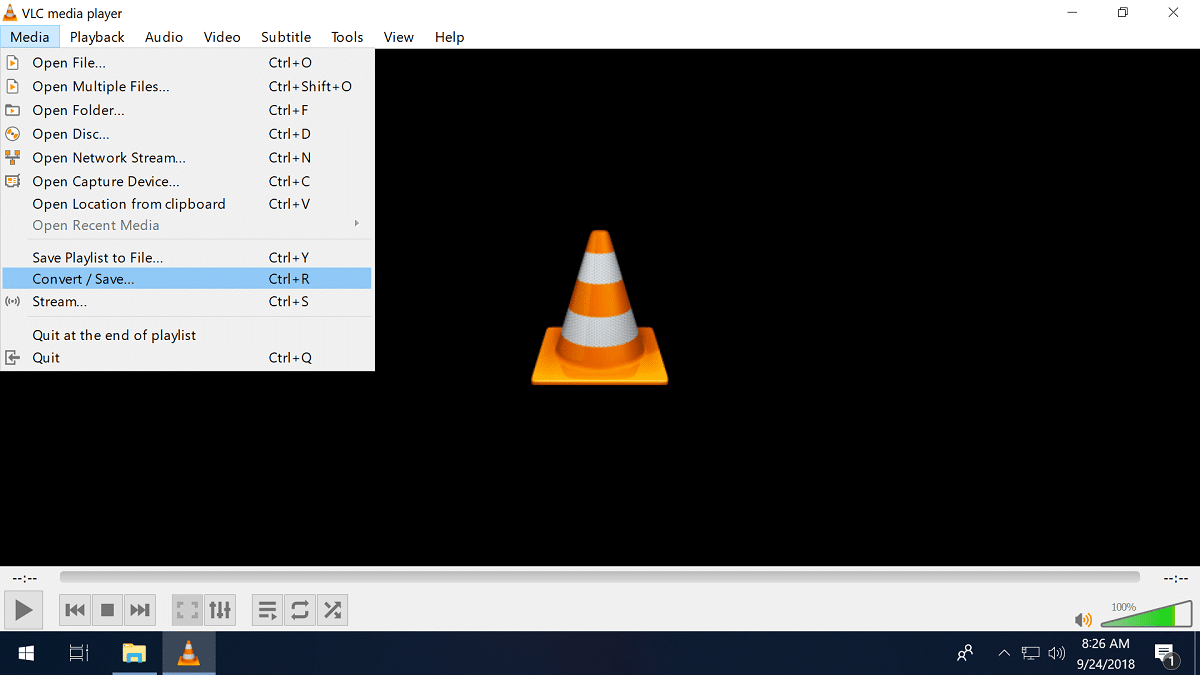
Trong số nhiều tiện ích khác, VLC Media Player còn cho phép chúng ta chuyển đổi các tập tin 4MB sang MP3
Đúng vậy, phần mềm phát video phổ biến VLC Media Player Nó cũng có thể được sử dụng để thay đổi định dạng sách nói của chúng tôi từ M4B sang MP3. Nhiều người dùng trình phát mọi địa hình này không biết rằng trong số rất nhiều công cụ của nó, nó cũng tích hợp một trình chuyển đổi tệp đa phương tiện.
Ưu điểm lớn là nhiều người đã cài đặt sẵn VLC trên máy tính của mình để phát các tệp âm thanh và video, vì vậy họ sẽ không cần cài đặt phần mềm mới khác chỉ để chuyển đổi định dạng sách nói. Phương pháp không thể đơn giản hơn. Chúng tôi giải thích cho bạn:
- Để bắt đầu, chúng tôi mở vlc media player từ menu bắt đầu.
- Bây giờ menu điều hướng của trình phát, chúng tôi đi đến tùy chọn "Phương tiện truyền thông" và ở đó chúng tôi chọn «Chuyển đổi / Lưu».
- Sau đó, chúng tôi sẽ nhấn nút "Thêm vào" được đánh dấu bằng biểu tượng "+", từ đó tìm thư mục lưu trữ tệp của chúng tôi sẽ được chuyển đổi.
- Tiếp theo, chúng tôi chọn tùy chọn "Trở thành" chọn định dạng chuyển đổi «Âm thanh - MP3» và chọn thư mục mà chúng tôi muốn lưu tệp.
- Cuối cùng, chúng tôi sẽ bắt đầu quá trình chuyển đổi bằng cách nhấp vào nút "Bắt đầu". Trong khi VLC đang chuyển đổi tệp, bạn có thể xem tiến trình trong thanh tìm kiếm phương tiện.
Link: VLC Media Player